Escuchar música desde su Apple Watch es una opción conveniente ya sea que su iPhone esté a mano o no. Pero la forma en que escuchas tus canciones favoritas en tu reloj depende de tu modelo y versión del sistema operativo. Cualquier Apple Watch con watchOS 4.1 o superior te permitirá escuchar álbumes y listas de reproducción creadas en tu iPhone. También puede escuchar aplicaciones de transmisión de música como Pandora, Spotify e iHeartRadio, así como Apple Music (si está suscrito).
Si posee un Apple Watch Series 3 o posterior, puede hacer todo lo anterior, pero también vincular Apple Radio y cualquier música que haya sincronizado a través de iCloud. También puede transmitir música directamente desde la nube. Veamos las diferentes formas de escuchar música en tu Apple Watch.
Resumen
Actualizar WatchOS
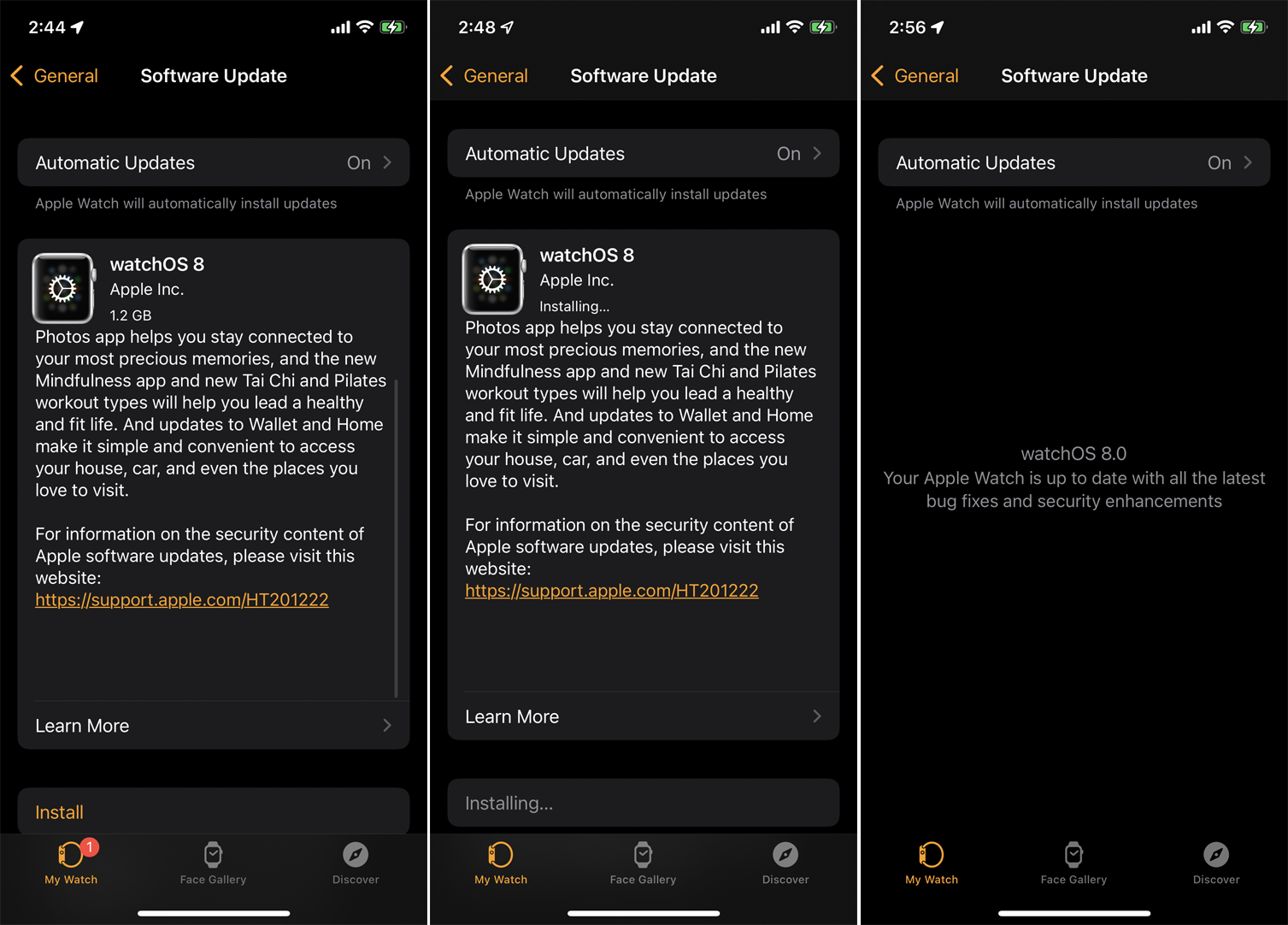
Primero, asegúrese de que su reloj esté ejecutando el sistema operativo más reciente. Abra la aplicación Watch en su iPhone o la aplicación Configuración en su reloj. Ir Generales> Actualización de software. La aplicación le dirá que su software está actualizado o le pedirá que descargue e instale la última actualización.
Empareje su reloj
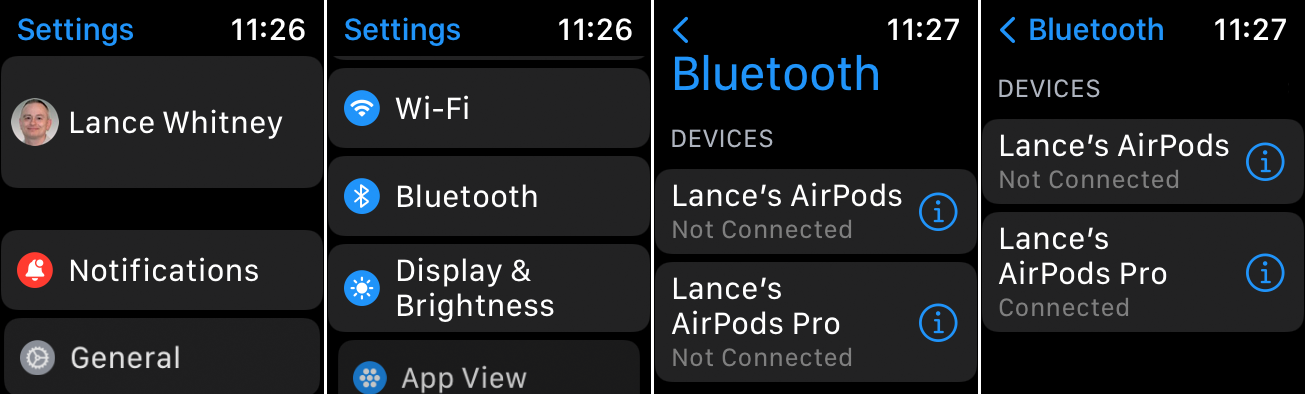
A continuación, deberá emparejar su reloj con auriculares Bluetooth o un altavoz. Para hacer esto, asegúrese de que su dispositivo Bluetooth esté encendido y en modo de emparejamiento. En su Apple Watch, vaya a Ajustes > Bluetooth. Su dispositivo Bluetooth debe aparecer en la lista y entrar en modo de emparejamiento. Toca el nombre del dispositivo. El estado debería indicar que está conectado.
Agregar música
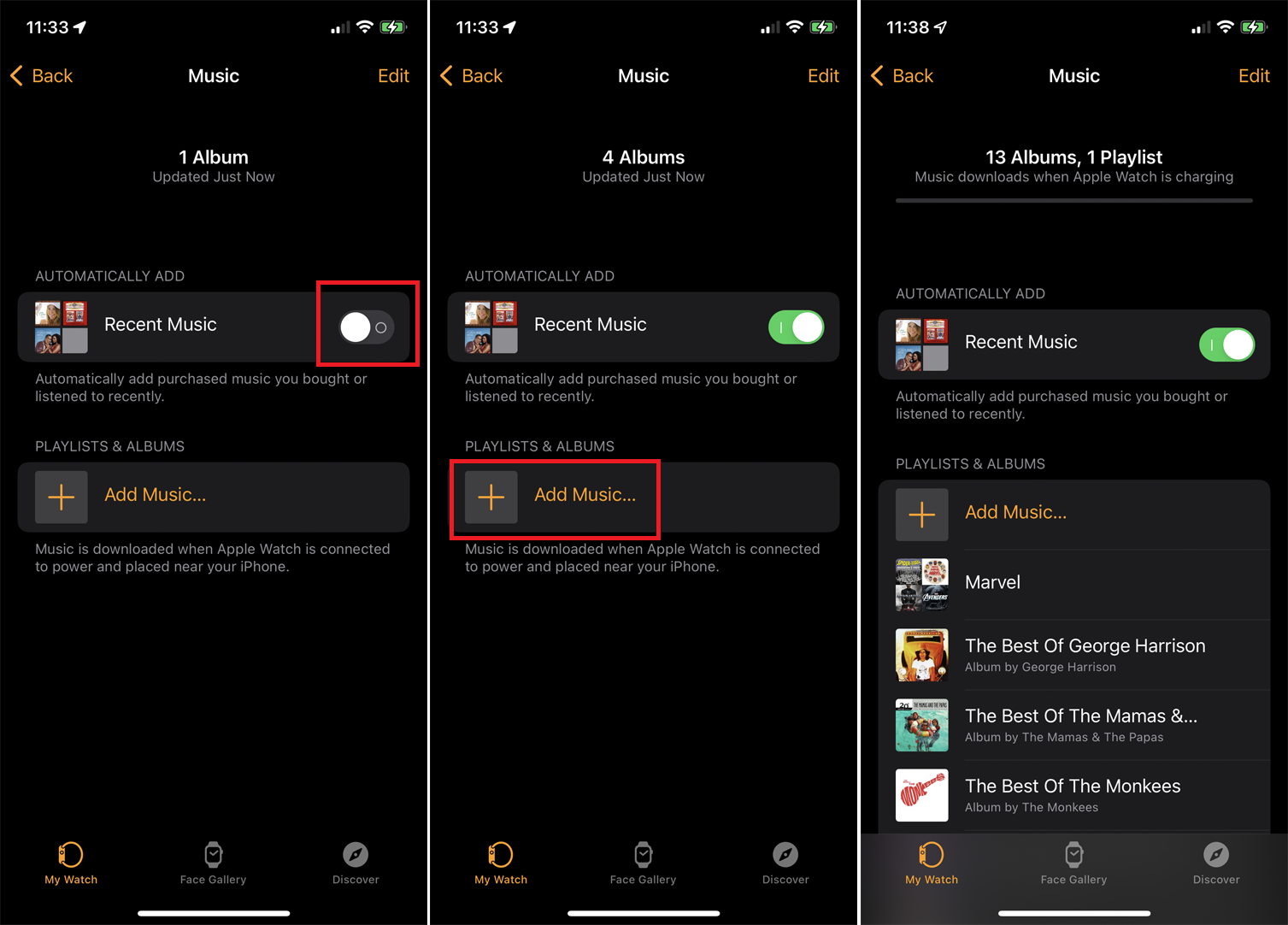
Con cualquier Apple Watch, puede sincronizar sus álbumes y listas de reproducción con su reloj. Si no tiene listas de reproducción, puede crearlas fácilmente en su teléfono si lo desea. En tu iPhone, ve a Ajustes > Bluetooth y asegúrese de que Bluetooth esté activado.
Abra la aplicación Watch en su iPhone, abra el Mi reloj sección, luego toque en Música. A continuación, puede habilitar Música reciente para agregar automáticamente la música que ha escuchado recientemente. A continuación, toque Agregar música y busque cualquier álbum o lista de reproducción que desee agregar. Elija uno y toque el signo más (+) en la parte superior, luego conecte su reloj a un cargador y permita que la música se sincronice.
Escucha en tu reloj
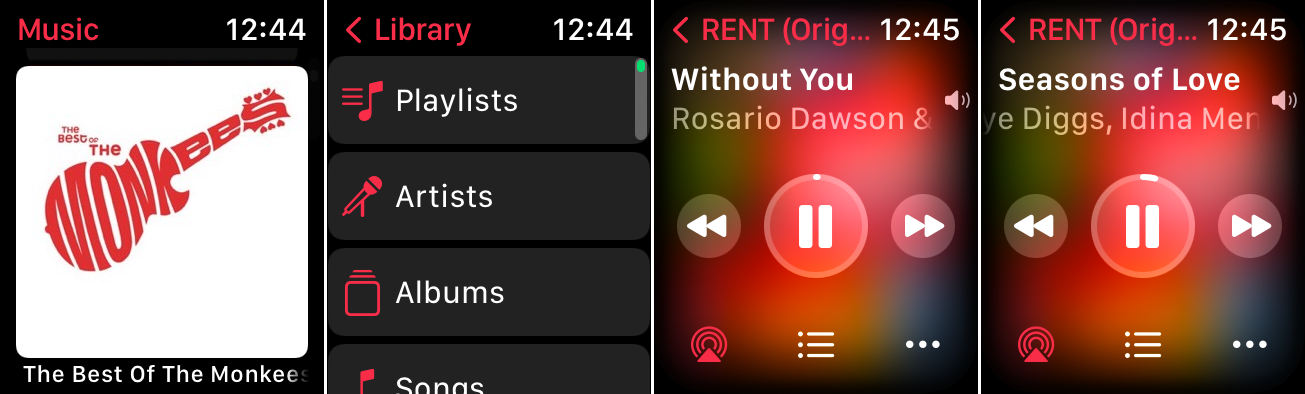
Vaya a su reloj y presione Digital Crown para saltar a la pantalla de inicio. Abra la aplicación Música y hojee las miniaturas de álbumes y listas de reproducción. Toque en el Biblioteca entrada y explore todas las listas de reproducción, artistas, álbumes o canciones que agregó a su reloj.
Toque una entrada que desee escuchar. Puede reproducir y pausar la música, saltar a la siguiente pista o volver a la pista anterior. Ajuste el volumen girando la corona digital.
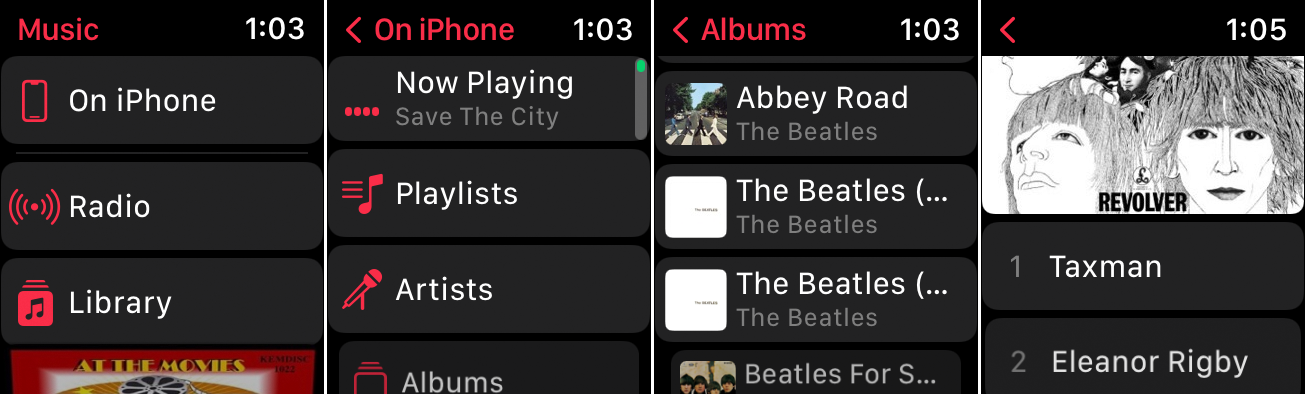
También puedes escuchar música desde tu iPhone a través de tu Apple Watch. En la aplicación Música de su reloj, deslícese hacia arriba hasta que vea la pantalla que enumera En iPhone, Reproducción en curso, Radioy Biblioteca. Grifo en iPhoneluego puede deslizar a través de todos los álbumes y canciones reproducibles a través de su iPhone.
Escuche AppleRadio
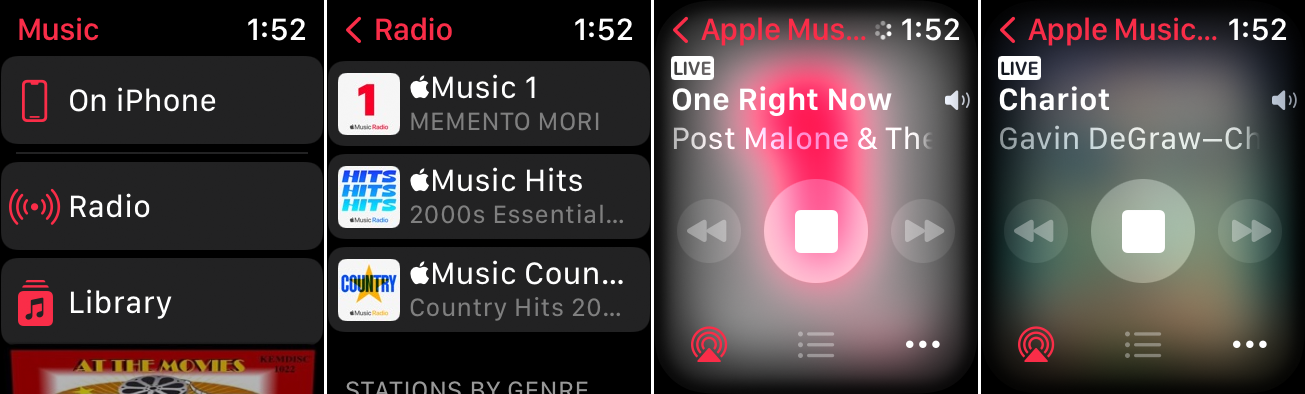
Con un Apple Watch Series 3 o posterior y watchOS 4.1 o superior, puede escuchar estaciones de Apple Radio. Desde la pantalla de inicio, toque el botón música de manzana icono. Deslice el dedo por las miniaturas de las diferentes estaciones o toque la estación de radio Apple Music 1 para escuchar la transmisión en vivo actual.
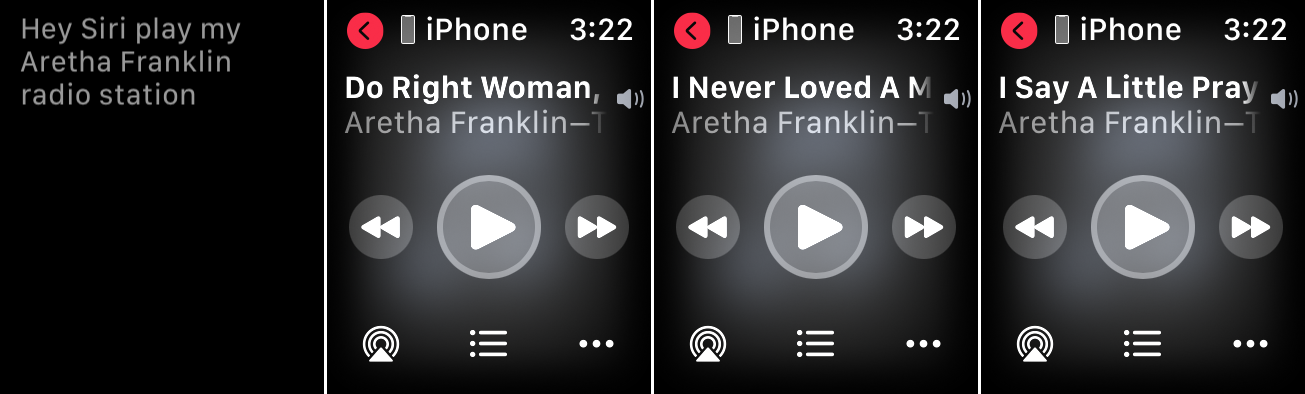
Para reproducir estaciones de radio personalizadas en Apple Radio, deberá contar con la ayuda de Siri. Reproduzca uno en su reloj diciendo «Oye, Siri, reproduce mi [station name] estación de radio «. Su reloj comienza a reproducir la estación. Los suscriptores de Apple Music pueden aprovechar una entrada llamada Estaciones, que le permitirá escuchar diferentes estaciones por género.
Escucha con Siri
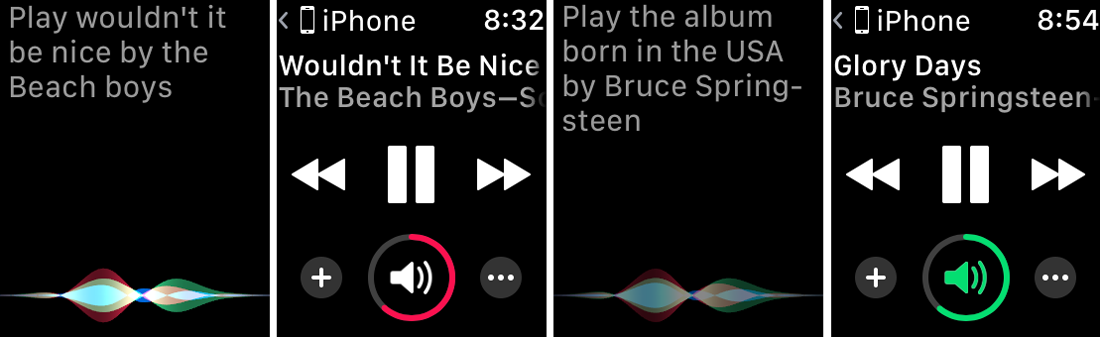
Además, Apple ahora ofrece un plan de voz especial con un precio de $ 4.99 al mes, accesible con iOS 15.2 o superior en su iPhone. Con este plan, debes usar Siri para solicitar canciones y álbumes en el vasto universo de Apple. Piense en una canción favorita, no una que ya esté en su propia biblioteca.
Di «Oye, Siri, toca [name of song]»o» Oye Siri, reproduce el álbum [name of album] por [name of artist]»o» Oye Siri, juega [name of artist] música «o» Oye Siri, toca [genre name]“Mientras esa canción esté en Apple Music, Siri debería atender tu solicitud.
El reproductor de música aparece en su reloj para que pueda pausar, reproducir y controlar el volumen de la canción. Puedes detener la reproducción diciendo «Oye, Siri, detén la música».
Música iCloud
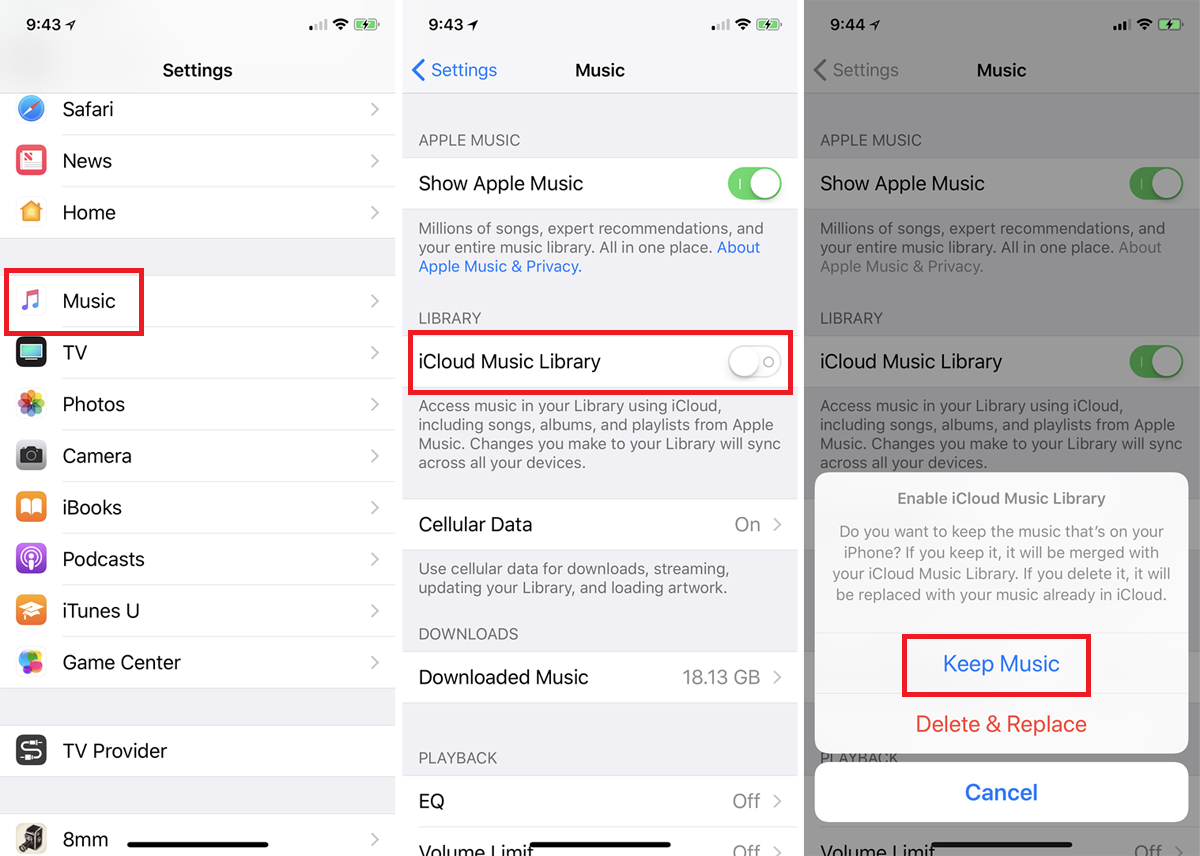
Con una suscripción a Apple Music, puede optar por sincronizar su música con iCloud y reproducirla en un Apple Watch Series 3 o posterior sin tener que sincronizarlos individualmente. Para configurar esto, abra Ajustes > Música en tu teléfono y enciende Biblioteca de música de iCloud. Se le preguntará si desea conservar su música o eliminarla y reemplazarla. Tu mejor apuesta es elegir Mantener la música.
Alternativamente, puede hacer esto desde iTunes. En una PC con Windows, abre iTunes y muévelo preferencias. En el General pestaña, verifique la Biblioteca de música de iCloud opción. Abra la aplicación Música en su reloj y toque una de las categorías para ver toda su música sincronizada.
Escucha Spotify
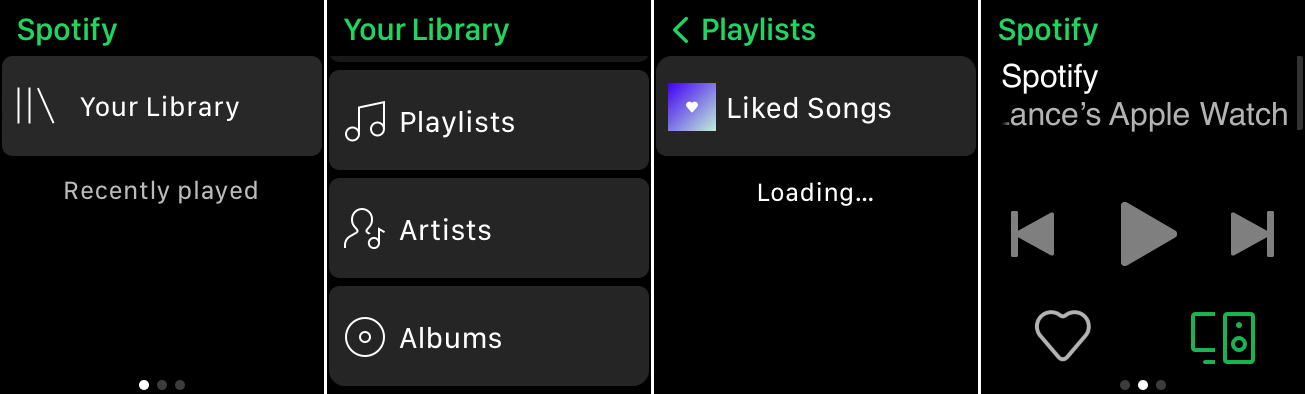
Descarga la aplicación Spotify y ábrela en tu reloj. Con una cuenta gratuita de Spotify, verá una lista de música reproducida recientemente. Toque la lista de reproducción o la estación que desea escuchar. En la pantalla del reproductor, puede hacer una pausa, saltar a la siguiente pista o volver a la pista anterior. También puede canalizar el sonido a través de un dispositivo Bluetooth específico. Con una cuenta paga de Spotify Premium, puede reproducir cualquier canción que desee en cualquier orden, escuchar sin conexión y evitar los anuncios. Para saltar entre la lista de música y la pantalla del reproductor, simplemente deslícese hacia la izquierda o hacia la derecha.
Escucha Pandora
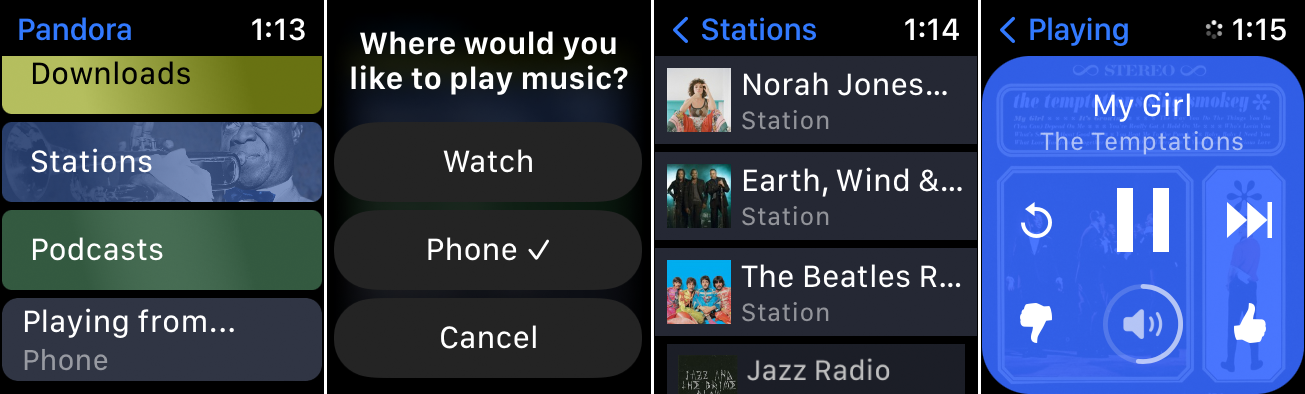
Para usar la aplicación Pandora en su Apple Watch, necesitará un Watch Series 3 o posterior con watchOS 6 o superior y un iPhone con iOS 13 o superior. Descarga la aplicación de Pandora a través de tu iPhone o directamente en tu reloj.
Escuche Pandora desde su iPhone con su reloj como control remoto, o escúchelo desde su reloj. En la pantalla principal, toque jugando desde y seleccione Reloj. Grifo Estaciones y seleccione una estación para comenzar a escuchar.
Si es un suscriptor pago de Pandora Plus, Pandora Premium o Pandora Premium Family, puede descargar música a su teléfono para escucharla sin conexión. En la aplicación Watch, toca el Descargar entrada para acceder a su música descargada.
iHeartRadio
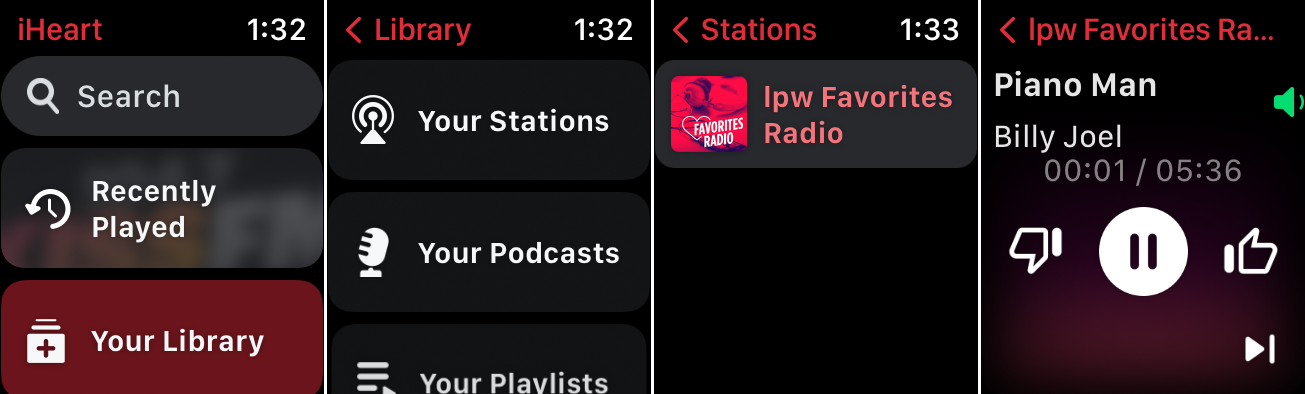
Descargue la aplicación iHeartRadio en su teléfono o directamente en su reloj. Abre la aplicación en tu reloj y toca Recientemente jugado para escuchar música a la que accediste recientemente. Toque en tu biblioteca para ver sus estaciones, podcasts y listas de reproducción. Seleccione la canción que desea escuchar.
Otras aplicaciones de terceros
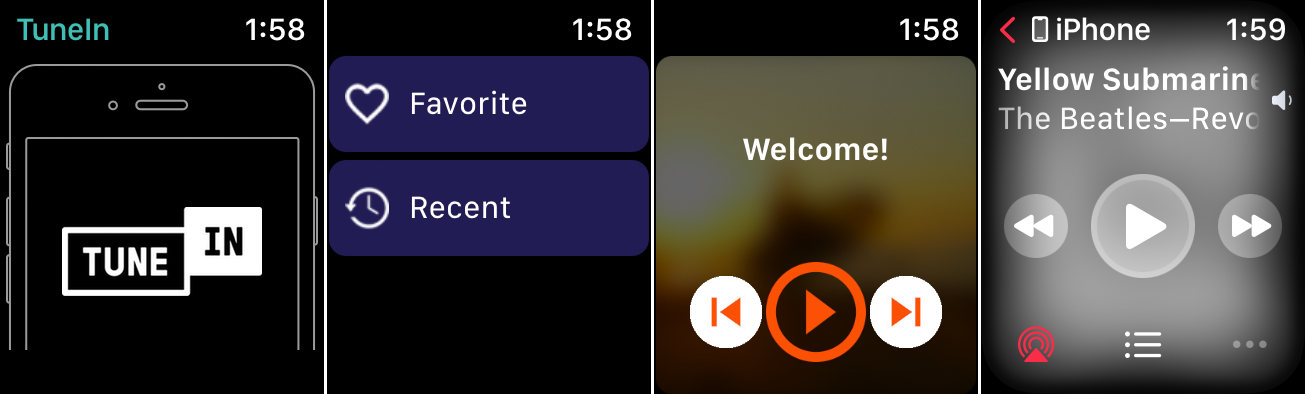
Otras aplicaciones de audio que puede instalar y escuchar en su reloj incluyen TuneIn Radio, Radio FM y Music TV. Sin embargo, hay un inconveniente con ciertas aplicaciones de terceros. Algunas aplicaciones se diseñaron principalmente para el iPhone y tienen compatibilidad limitada o nula con el Apple Watch y los parlantes o auriculares Bluetooth.
Su única opción en ese caso es reproducir la música a través de su iPhone (o conectar su iPhone a un altavoz Bluetooth como transferencia a su reloj). Por lo tanto, aún necesita su iPhone a mano para escuchar la música que ofrecen dichas aplicaciones.
¿Fanático de Apple?
Suscríbete a nuestro Resumen semanal de Apple para recibir las últimas noticias, reseñas, consejos y más directamente en su bandeja de entrada.





